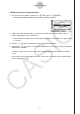User Manual
20200101
6. Appuyez sur
w
pour attribuer le titre au bandeau.
• Le bandeau est maintenant surligné.
• Vous pouvez exécuter le bandeau en appuyant sur
w
. Pour le détail sur la façon
d’exécuter un bandeau, voir « Appel d’une fonction Physium depuis un bandeau
Physium » ci-dessous.
k
Appel d’une fonction Physium depuis un bandeau Physium
Cette section explique les fonctions du bandeau Physium pouvant être inséré dans un
fichier eActivity. Le bandeau Physium approprié doit être inséré au préalable dans le fichier
eActivity ouvert.
1. Sur l’écran de travail de l’eActivity, utilisez les touches
f
et
c
pour surligner le
bandeau Physium.
2. Appuyez sur
w
.
• L’application Physium s’ouvre et l’écran initial apparaît.
3. Effectuez les opérations mentionnées dans « Démarrage de Physium » (page 2-1) depuis
l’étape 3.
4. Pour revenir à l’écran de travail de l’eActivity, appuyez sur
!a
(
'
).
5-2
Rappel de fonctions Physium depuis une eActivity